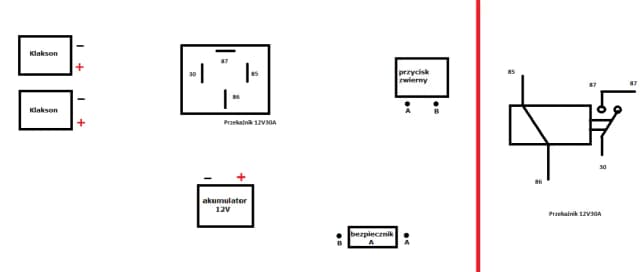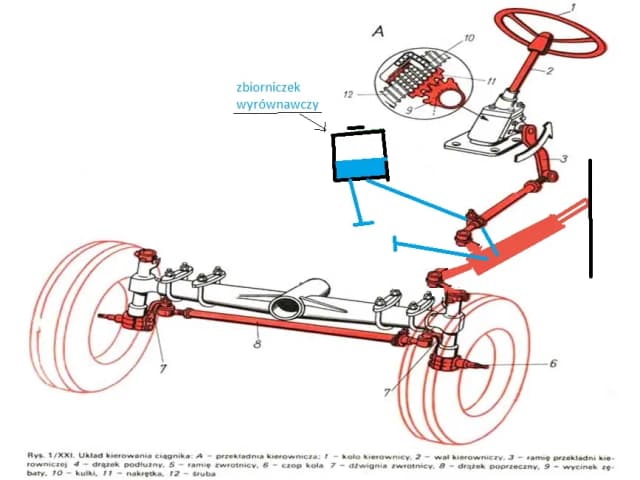Chromecast to popularne urządzenie, które pozwala na łatwe przesyłanie treści multimedialnych z telefonu, tabletu czy komputera na telewizor. Wiele osób zastanawia się, jak podłączyć Chromecast do telewizora, aby móc cieszyć się ulubionymi filmami, serialami czy muzyką na dużym ekranie. Proces ten jest prosty i nie wymaga zaawansowanej wiedzy technicznej. W tym artykule przedstawimy krok po kroku, jak to zrobić, aby każdy mógł z łatwością skonfigurować swoje urządzenie i rozpocząć korzystanie z jego możliwości.
Kluczowe wnioski:- Chromecast wymaga portu HDMI w telewizorze oraz zasilania.
- Prawidłowe podłączenie zapewnia dostęp do różnych aplikacji streamingowych.
- Aplikacja Google Home jest niezbędna do konfiguracji i obsługi Chromecasta.
- Chromecast pozwala na strumieniowanie treści z urządzeń mobilnych oraz mirroring ekranu.
- Urządzenie działa z telewizorami, które nie mają funkcji Smart TV, przekształcając je w inteligentne urządzenia.
Co to jest Chromecast i do czego służy?
Chromecast to niewielkie urządzenie, które pozwala na przesyłanie treści z różnych źródeł na telewizor. Dzięki niemu możesz oglądać filmy, słuchać muzyki czy przeglądać zdjęcia z telefonu na dużym ekranie. Jak podłączyć Chromecast do telewizora jest pytaniem, które zadaje sobie wielu użytkowników, którzy chcą cieszyć się wygodą strumieniowania. To rozwiązanie jest idealne dla osób, które nie posiadają telewizora z funkcjami Smart TV.
Warto dodać, że Chromecast działa z większością popularnych aplikacji streamingowych, takich jak Netflix, YouTube czy Spotify. Dzięki temu, korzystając z instrukcji podłączenia Chromecast, możesz łatwo przekształcić swój standardowy telewizor w centrum multimedialnej rozrywki.
Jakie akcesoria są potrzebne do podłączenia Chromecasta?
Przed przystąpieniem do podłączenia urządzenia, upewnij się, że masz wszystkie niezbędne akcesoria. Potrzebujesz:
- Chromecast
- Kabel HDMI
- Zasilacz do Chromecasta
- Smartfon lub tablet z aplikacją Google Home
Wszystkie te elementy są kluczowe, aby móc prawidłowo zrealizować konfigurację Chromecast krok po kroku. Upewnij się, że Twoje urządzenia są naładowane i gotowe do użycia, aby uniknąć niespodzianek w trakcie instalacji.
Gdzie znajduje się port HDMI w telewizorze?
Port HDMI to miejsce, w którym podłączenie Chromecasta do HDMI stanie się możliwe. Zazwyczaj znajduje się on z tyłu lub po bokach telewizora. Warto sprawdzić instrukcję obsługi swojego telewizora, jeśli nie możesz go znaleźć.
Niektóre telewizory mają więcej niż jeden port HDMI, co daje możliwość podłączenia kilku urządzeń jednocześnie. Zapewni to większą elastyczność w korzystaniu z różnych źródeł multimediów. Kiedy już zlokalizujesz port, możesz przejść do kolejnego kroku.
Jak prawidłowo podłączyć Chromecast do telewizora?

Pierwszym krokiem jest podłączenie Chromecasta do HDMI. Włóż urządzenie do jednego z wolnych portów, a następnie podłącz jego zasilanie. Możesz to zrobić na dwa sposoby:
- Podłączając kabel USB do portu USB w telewizorze, jeśli ma wystarczającą moc.
- Używając dostarczonego zasilacza i gniazdka elektrycznego.
Po tych czynnościach przełącz telewizor na odpowiednie źródło sygnału HDMI, do którego podłączyłeś Chromecasta. Powinieneś zobaczyć ekran powitalny, co oznacza, że wszystko zostało zrobione poprawnie.
Jak wybrać odpowiednie źródło sygnału na telewizorze?
Kiedy urządzenie jest już podłączone, nadszedł czas na wybór odpowiedniego źródła sygnału. Użyj pilota do telewizora, aby przełączyć na port HDMI, do którego podłączono Chromecasta. W większości telewizorów znajdziesz przycisk oznaczony jako "Input" lub "Source".
Wybierz port HDMI, do którego włożyłeś urządzenie, i naciśnij „OK”. Jeśli wszystko jest w porządku, na ekranie telewizora powinien zagościć ekran powitalny Chromecasta, co oznacza, że jesteś gotowy do konfiguracji.
Jak zainstalować aplikację Google Home?
Teraz, gdy masz wszystko podłączone, czas zainstalować aplikację Google Home. Jest to kluczowy krok w procesie jak zainstalować Chromecast. Otwórz sklep Google Play lub App Store na swoim urządzeniu mobilnym.
Wyszukaj aplikację Google Home i zainstaluj ją. Po zakończeniu instalacji otwórz aplikację i zaloguj się na swoje konto Google. Aplikacja poprowadzi Cię przez proces konfiguracji i pomoże w połączeniu z Chromecasta.
Jak połączyć Chromecast z siecią Wi-Fi?
Kiedy aplikacja Google Home jest już zainstalowana, czas na uruchomienie Chromecasta w telewizorze i połączenie go z siecią Wi-Fi. Upewnij się, że zarówno Chromecast, jak i Twoje urządzenie mobilne są podłączone do tej samej sieci Wi-Fi.
W aplikacji Google Home wybierz opcję dodania nowego urządzenia, a następnie postępuj zgodnie z instrukcjami na ekranie. Aplikacja powinna automatycznie wykryć Chromecast. Po pomyślnym połączeniu pojawi się kod weryfikacyjny — upewnij się, że jest on taki sam na obu urządzeniach.
Co zrobić, jeśli nie widzę kodu weryfikacyjnego?
Czasami mogą wystąpić problemy z wyświetleniem kodu weryfikacyjnego. Jeśli nie widzisz kodu, upewnij się, że Chromecast i Twoje urządzenie mobilne są w tej samej sieci Wi-Fi. Spróbuj również zrestartować aplikację Google Home oraz ponownie uruchomić Chromecast.
Możesz też spróbować podłączyć Chromecast do innego portu HDMI lub zmienić źródło sygnału. Często takie działania rozwiążą problem i pozwolą na dalszą konfigurację.
Jak korzystać z Chromecasta po zakończeniu konfiguracji?
Po zakończeniu instalacji i konfiguracji Chromecasta, możesz rozpocząć korzystanie z jego możliwości. Otwórz dowolną aplikację, na przykład YouTube lub Netflix, na swoim smartfonie. Wybierz opcję przesyłania obrazu, klikając ikonę Cast.
Teraz możesz cieszyć się swoimi ulubionymi treściami na dużym ekranie. Chromecast umożliwia także mirroring ekranu, co pozwala na wyświetlanie zawartości swojego smartfona bezpośrednio na telewizorze. To doskonałe rozwiązanie dla prezentacji czy gier.
Jakie aplikacje są najlepsze do korzystania z Chromecasta?
Oto kilka rekomendowanych aplikacji, które idealnie współpracują z Chromecastem:
| Nazwa aplikacji | Funkcje | Opis |
| YouTube | Strumieniowanie filmów | Ogromna baza filmów wideo, możliwość subskrybowania kanałów. |
| Netflix | Filmy i seriale | Popularna platforma VOD z bogatą ofertą treści. |
| Spotify | Muzyka | Ogromna baza muzyki, możliwość tworzenia playlist. |
| Google Photos | Pokazy slajdów zdjęć | Umożliwia wyświetlanie zdjęć na dużym ekranie. |
Jakie problemy mogą wystąpić podczas korzystania z Chromecasta?
Podczas korzystania z Chromecasta mogą wystąpić różne problemy, takie jak zrywanie połączenia lub opóźnienia w przesyłaniu. W takim przypadku należy sprawdzić, czy urządzenie jest aktualne z najnowszymi aktualizacjami oprogramowania.
Oczywiście, sprawdzenie połączenia Wi-Fi również jest kluczowe. Upewnij się, że sygnał jest wystarczająco silny. Czasami rozwiązanie problemu może być tak proste, jak restart urządzeń — zarówno Chromecasta, jak i routera Wi-Fi.
Porady dotyczące optymalnego korzystania z Chromecasta
Czy Chromecast działa z telewizorami bez funkcji Smart TV?
Tak, Chromecast jest idealnym rozwiązaniem dla telewizorów, które nie mają funkcji Smart TV. Dzięki niemu możesz łatwo przesyłać treści z różnych aplikacji, co czyni twój stary telewizor bardziej funkcjonalnym. Instalacja Google Chromecast w TV to sposób na unowocześnienie sprzętu bez konieczności zakupu nowego telewizora.
Nie musisz się martwić o ograniczenia — Chromecast działa z większością telewizorów, które mają port HDMI. W połączeniu z aplikacjami mobilnymi daje to nieskończone możliwości rozrywki.
Kompletny przewodnik po podłączaniu i korzystaniu z Chromecasta w telewizorze
Podłączanie Chromecasta do telewizora to proces, który nie sprawia trudności nawet początkującym użytkownikom. Dzięki szczegółowej instrukcji podłączenia Chromecast krok po kroku oraz łatwej konfiguracji za pomocą aplikacji Google Home, każdy może szybko cieszyć się multimediami na dużym ekranie. Niezależnie od tego, czy korzystasz z popularnych aplikacji streamingowych, czy chcesz wyświetlać zdjęcia z telefonu, Chromecast otwiera przed Tobą nowe możliwości rozrywki.
W artykule omówiliśmy kluczowe kroki, takie jak podłączenie do portu HDMI, wybór odpowiedniego źródła sygnału, a także połączenie z siecią Wi-Fi. Ważne jest również, aby znać potencjalne problemy, które mogą wystąpić w trakcie korzystania z urządzenia oraz sposoby ich rozwiązania. Dzięki tym informacjom unikniesz frustracji i w pełni wykorzystasz funkcjonalność Chromecasta.
Pamiętaj, że Chromecast jest doskonałym rozwiązaniem dla osób, które chcą przekształcić swój standardowy telewizor w centrum multimedialnej rozrywki, niezależnie od posiadanej technologii. Teraz, gdy znasz już wszystkie kroki i porady, możesz z łatwością uruchomić Chromecast w telewizorze i cieszyć się ulubionymi treściami za pomocą kilku prostych kliknięć.